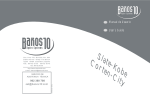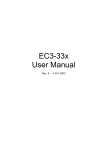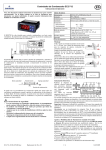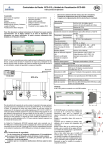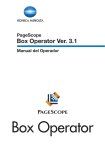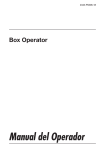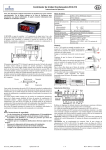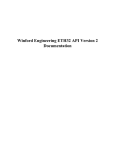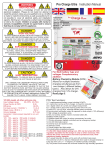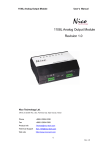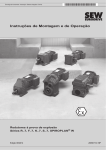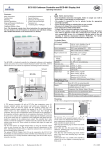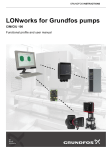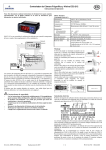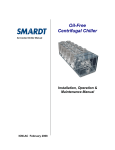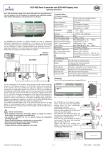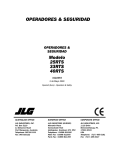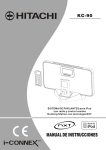Download Descarga - Emerson Climate Technologies
Transcript
Controlador TCP/IP:
Instrucciones de Operación y Configuración
Indice
1.0 Introducción a los controladores TCP/IP..………………………………………………. 2
1.1 Conexión de un controlador TCP/IP Ethernet a un ordenador personal……...... 2
1.2 Visualización de las páginas Web del controlador......…………………………. 4
1.3 Nombre de usuario y contraseña……………………………………………….. 5
1.4 Funciones especiales…………………………………………………………… 5
1.4.1 Visualización de un gráfico....………………………………..…….. 6
1.4.2 Registro…………………………………………………………....... 6
1.4.3 Registro permanente de temperaturas................................................. 8
1.4.4 Carga y descarga de la lista de parámetros……………………......... 8
1.4.5 Actualización de idiomas…………………………………………… 9
1.4.6 Hora y Fecha………………………………………………………... 11
2.0 Asignación de direcciones TCP/IP…………………………………………………….. 12
2.1 Nombre del Host y configuración DHCP.……………………………………... 12
2.2 Conexión del controlador…………………………………………………........ 13
2.3 Parámetros NTP……………………………………………………………...... 15
2.4 Parámetros de correo………………………………………………………….... 15
2.5 Direcciones de Email………………………………………………………….... 16
3.0 Java Run Time Environment (JRE)…………………………………………………..... 17
3.1 Cambios en la configuración de seguridad…………………………………….. 17
4.0 Visualización de datos………………………………………………………………..... 18
5.0 Introducción al FTP………………………………………………………………....... 23
5.1 Términos útiles…………………………………………………………………. 23
5.2 Inicialización de un programa FTP…………………………………………...… 24
5.3 Ejemplo……………………………………………………………………........ 24
5.4 Métodos alternativos……………………………………………………....…… 25
6.0 Asignación de nombres reales………………………………………………………..… 27
7.0 Cable de conexión TCP/IP: ECX-N60………………………………………………… 29
Apéndice 1
Lista de variables registradas por los controladores Emerson Climate Technology………. 30
Apéndice 2
Lista de alarmas de cada controlador Emerson Climate Technology……………………... 31
Apéndice 3
Empleo del navegador Firefox……………………………………………………………... 34
Apéndice 4
Descarga de archivos de idiomas….………………………………………………………... 35
Apéndice 5
Utilizar el software DiscoverIP…………………………………………………………….. 36
Emerson Electric GmbH & Co.OHG - Heerstr. 111 - 71332 Waiblingen - Germany www.eCopeland.com/alcoliterature.cfm
TCPIP-Controller-Readme_s65106.doc Rev.: 03
1 / 37
11.05.2006
Controlador TCP/IP:
Instrucciones de Operación y Configuración
1.0 Introducción a los controladores TCP/IP
Los controladores de las series EC2 y EC3 de Emerson Climate Technologies están diseñados para que
sus usuarios puedan disfrutar de los beneficios de un sofisticado control con tan sólo disponer de un
sencillo navegador de páginas Web. Simplemente abriendo cualquiera de esas páginas, el usuario puede
acceder a la configuración de sus diferentes parámetros, así como visualizar los valores de las variables
medidas o los estados de los diferentes componentes del sistema (compresores, ventiladores, etc).
Además, los citados parámetros pueden ser descargados del controlador y almacenados en un ordenador
para ser cargados nuevamente en otros controladores, una operación que puede ahorrar una considerable
cantidad de tiempo en las aplicaciones multi-servicio. Del mismo modo es incluso posible crear una
librería en el disco duro de un ordenador que contenga las listas de parámetros relativos a diferentes
equipos, como por ejemplo vitrinas o murales refrigerados de uno o de diferentes fabricantes.
También es posible visualizar en tiempo real un gráfico con las principales variables y recuperar un
archivo de registro de 30-días desde el propio controlador.
No requieren de ningún tipo de hardware o software especial, aunque puede ser necesario modificar la
configuración del ordenador con el cual se acceda al controlador para poder materializar plenamente
dicho acceso. En las páginas siguientes se incluyen detalles sobre todos estos asuntos que son aplicables
de una forma general a todos los controladores EC2 y EC3. Es importante hacer notar que los parámetros
y los datos presentados en algunas de las ilustraciones pueden variar de un modelo de controlador a otro.
1.1
Conexión de un controlador TCP/IP Ethernet a un ordenador personal (PC)
Hay dos maneras principales de conectar un controlador TCP/IP a un ordenador personal:
1.1.1 Conexión directa
De una forma simple, un controlador EC2 o EC3 de Emerson Climate Technology se puede conectar
directamente a un ordenador personal. Sin embargo, este no es el método más conveniente ya que en este
caso siempre será necesario asegurar que las direcciones IP, tanto del PC como del controlador, se
encuentren dentro del mismo rango. Por ejemplo: Controlador: 192.168.1.101 y PC: 192.168.1.105 (los
tres últimos dígitos deberían de encontrarse en el rango comprendido entre 0 y 254). Para realizar este
tipo de conexión es necesario utilizar un cable trenzado. La conexión no funcionará apropiadamente si se
utiliza un cable Ethernet estándar CAT.5.
1.1.2 Conexión a través de un router
El empleo de un router, con capacidad para actuar como un servidor DHCP, es el sistema más adecuado
para conectar un controlador EC2, EC3 a un ordenador personal. La mayoría de los router estándar del
mercado son capaces de actuar como servidores DHCP asignando automáticamente direcciones IP tanto
al controlador como al ordenador y eliminando por completo la necesidad de introducir manualmente
dichas direcciones. Ver § 2.2 para más detalles.
TCPIP-Controller-Readme_s65106.doc Rev.: 03
2 / 37
11.05.2006
Controlador TCP/IP:
Instrucciones de Operación y Configuración
1.1.3 Servidor Proxy
En aquellos casos en los que un PC se encuentre conectado a Internet a través de una red LAN, es muy
posible que dicha conexión se encuentre gestionada por un ordenador que recibe el nombre de servidor
proxy. Para permitir el acceso a los controladores Emerson, es necesario deshabilitar dicho servidor. El
siguiente procedimiento muestra como llevar a cabo esta operación cuando se está utilizando el
navegador Microsoft Internet Explorer® .
Recuerde activar la configuración proxy cuando nuevamente reconecte el PC a su red LAN.
Haga Clic en el correspondiente icono para abrir el navegador Web
En la barra de herramientas que aparece en la parte superior seleccione [Herramientas > Opciones de
Internet >Conexion]
Haga Clic en [Configuración LAN ]
La siguiente ventana aparecerá:
Haga clic con el ratón en las casillas “Detectar la configuración automáticamente” y “Utilizar un
servidor proxy ” para desactivar las mismas. A continuación, haga Clic en [Aceptar]
Esta acción le devolverá a la primera ventana. Nuevamente, haga Clic en [Aceptar]
En el supuesto caso de que se conozca el rango de direcciones IP que es capaz de asignar el router, existe
un método alternativo para resolver los problemas del servidor proxy. Dicho método consiste en
TCPIP-Controller-Readme_s65106.doc Rev.: 03
3 / 37
11.05.2006
Controlador TCP/IP:
Instrucciones de Operación y Configuración
introducir las citadas direcciones en la ventana que se activa al pulsar el botón “Opciones avanzadas”. El
servidor proxy ignorará las direcciones TCP/IP que se añadan en la correspondiente lista de dicha
ventana. Si se introduce [192.168.1] se asegurará que el rango completo comprendido entre 192.168.1.0 y
192.168.0.254 sea ignorado.
Ahora, para acceder al controlador tan solo es necesario introducir su dirección IP en la ventana de
cualquier navegador, por ejemplo: http://192.168.1.101. En la mayoría de los casos sólo será suficiente
con escribir el número de la dirección IP. Consulte también la sección sobre como asignar un nombre real
a un controlador.
Tras ello y transcurridos unos pocos segundos se mostrará la página de inicio del controlador:
Nota: Cuando se utilice el navegador conocido como Firefox, será necesario hacer un clic con el ratón
sobre la etiqueta “Monitor” que se encuentra en la parte superior de la página de inicio, ya que en este
tipo de navegador dicha página no se abre automáticamente. Ver §Apendice 3
1.2
Visualización de las páginas Web del controlador
Cada controlador de la serie EC tiene implementada una serie de páginas Web que permiten ya sea
visualizar el estado general del sistema y sus alarmas o bien configurar todos sus parámetros. Cuando se
accede al controlador a través de un navegador, este inicialmente mostrará siempre por defecto la página
inicial de supervisión. Esta página, al igual que la página de alarmas, no se encuentra protegida al
caracterizarse con el atributo de “solo lectura”. Para poder visualizar el resto de páginas se debe introducir
previamente un nombre de usuario y una contraseña.
TCPIP-Controller-Readme_s65106.doc Rev.: 03
4 / 37
11.05.2006
Controlador TCP/IP:
Instrucciones de Operación y Configuración
Al contrario que las páginas Web convencionales, la página inicial de supervisión de los controles EC
necesita mostrar datos cuyos valores se encuentran variando de una forma continua. Para poder visualizar
estos datos en la pantalla del navegador es esencial asegurarse de que el software compilador de Java se
encuentra instalado en el ordenador.
Nota : Asegurese de que el ordenador que está siendo utilizado tiene instalado el “Java run time
environment” (version 1.4 o superior). Para ello compruebe que el símbolo de java (una taza humeante)
aparece en la barra de estado situada en la parte inferior de la pantalla.
Dirijase a la sección § 3.0 “Java Run Time Environment” para obtener más información sobre como
instalar y obtener este software.
Si durante la visualización de una página Web se pierde la conexión entre el ordenador y el
correspondiente controlador, el indicador que se encuentra situado en la parte inferior de la página
principal se quedará completamente inmóvil. Si esto ocurre, actualice la página Web para recuperar
nuevamente la conexión. En condiciones normales, es decir cuando dicha conexión se encuentra activa,
una serie de símbolos deberían de aparecer de forma intermitente en la siguiente secuencia = > ¦ <..
Recuerde: Cualquier parámetro que sea modificado en cualquiera de las páginas Web de configuración,
solo se actualizará cuando pulse el botón “Apply”(Aplicar). Tan pronto como se lleve a cabo esta acción
la página se actualizará automáticamente, siendo ello indicativo de que el nuevo valor del parámetro
modificado ha sido transferido al controlador y cargado nuevamente desde él.
1.3
Nombre de usuario y contraseña
Cuando se intente abrir una página Web que no sea la página de inicio o la página de alarmas, aparecerá
el siguiente cuadro de diálogo solicitando al usuario un identificador y una contraseña.
Las entradas de texto son sensibles a los caracteres en mayúsculas siendo los valores por defecto:
Username: EmersonID
Password:
12
Una vez que la página Web protegida ha sido abierta utilizando el correspondiente nombre de usuario y
contraseña, cualquier otra solicitud para abrir una página diferente durante la misma sesión no requerirá
que dicho nombre y contraseña sea de nuevo introducido.
TCPIP-Controller-Readme_s65106.doc Rev.: 03
5 / 37
11.05.2006
Controlador TCP/IP:
Instrucciones de Operación y Configuración
1.4
Funciones especiales
Existen otras funciones disponibles para el usuario a las cuales se puede acceder abriendo el
correspondiente menú. Haga clic con el botón derecho del ratón para visualizar el siguiente menú
contextual.
1.4.1 Visualización de un gráfico
Para poder visualizar un gráfico con los datos que corresponden a un periodo de aproximadamente 10
minutos, haga clic en el botón derecho del ratón y seleccione el comando “view graphics” (Ver gráfico)
(clic con el botón izquierdo del ratón).
Mediante el menú desplegable “Signal Selection” (Selección señal) en el cuadro de diálogo “Temperature
Graphics” (Gráfica temperatura) se pueden añadir o eliminar líneas de tendencia. Igualmente en el citado
cuadro se pueden modificar manualmente las escalas de los ejes seleccionado la opción “Grid Selection”
(Selección cuadricula).
1.4.2 Registro
Otra de las funciones que se encuentra disponible en todos los controladores de la serie EC es la de poder
generar un archivo de registro con un número predeterminado de datos. Este archivo, al cual se le puede
dar un nombre personalizado, puede ser almacenado directamente en la unidad de disco duro de un
ordenador. Esta función sólo puede ser activada directamente desde la página de inicio del controlador.
Además, para poder llevar a cabo este función, será necesario también que dicho controlador se encuentre
permanentemente conectado a un PC, ya sea bien vía local o bien remotamente a través de Internet, y que
su pagina de inicio se encuentre continuamente activa. Si el usuario deseara visualizar cualquier otra
información del controlador mientras éste está procediendo al registro de datos, será necesario abrir una
nueva ventana del navegador. El número total de variables que se pueden registrar depende del tipo de
TCPIP-Controller-Readme_s65106.doc Rev.: 03
6 / 37
11.05.2006
Controlador TCP/IP:
Instrucciones de Operación y Configuración
controlador. Una lista completa de dichas variables se puede encontrar en el apéndice 1. Como ejemplo el
controlador EC2-312 registra los siguientes datos:
Temperatura de entrada del aire
°C
Temperatura de salida del aire
°C
Temperatura consigna (ON)
°C
Temperatura consigna (OFF)
°C
Temperatura entrada batería
°C
Temperatura salida batería
°C
Recalentamiento
°K
Consigna de recalentamiento
°K
Apertura de la válvula
%
Al margen de este registro, existe implementada otra función similar en los controladores EC que consiste
en registrar la temperatura del servicio frigorífico directamente en la memoria de dichos controladores.
Ver sección Registro permanente de temperaturas.
Procedimiento
Para poder generar un archivo de registro de datos, primero el usuario debe de crear una carpeta en la
unidad C:\ de su ordenador que se denomine “Emerson”. Tenga en cuenta que el nombre de la carpeta es
sensible a los caracteres en mayúscula y por lo tanto este deberá de escribirse de forma literal. La carpeta
puede crearse automáticamente si se utiliza el archivo “init.jar” que puede descargarse directamente desde
nuestra página www.eCopeland.com .Ver §3.0 “Java Run Time Environment”
La generación de archivos de datos necesita la instalación previa del “Java Run Time Environment”. Ver
sección § 3.0
Cuando la modificación sea efectiva, la unidad C de su ordenador incluirá el directorio adicional
C:\Emerson.
Abra la página de inicio del controlador y haga clic en el botón derecho del ratón. A continuación,
seleccione la opción de menú “log” (Registrar).
Una nueva ventana solicitando el nombre de usuario y la contraseña aparecerá en la pantalla. Introduzca
el nombre de usuario y la contraseña utilizando el siguiente formato “Nombre usuario:contraseña”. El
valor por defecto es: EmersonID:12. Haga clic en el botón [OK]
Seguidamente, introduzca el nombre del archivo en el correspondiente cuadro de diálogo, por ejemplo
Test-17Nov04. y haga nuevamente clic en [OK].
El archivo de registro que se genere puede visualizarse en la ventana del Explorador de Windows ®.
TCPIP-Controller-Readme_s65106.doc Rev.: 03
7 / 37
11.05.2006
Controlador TCP/IP:
Instrucciones de Operación y Configuración
Para detener el registro de datos repita el procedimiento. Es decir pulse el botón derecho del ratón y
seleccione la opción de menú “log”. Seguidamente introduzca el nombre de usuario y la contraseña.
Cuando el usuario pulse “OK”, la página de inicio seguirá permaneciendo activa en la pantalla pero sin
que se hubiera solicitado antes un nombre de archivo.
Los datos registrados pueden ser visualizados y editados fácilmente importando estos a una hoja de
cálculo como por ejemplo Microsoft Excel® o utilizando el programa Microsoft Works®.
Si el usuario no dispone de ninguna de estas aplicaciones, los datos también pueden ser visualizados en
columnas utilizando el programa Notepad que se incluye en el paquete estándar de Windows ®.Ver la
sección § 4.0 Visualización de datos
1.4.3 Registro permanente de temperaturas
En la memoria RAM de los controladores EC reside un archivo con capacidad para almacenar datos de
una forma continua durante un periodo de 30 días (Nombre: log.txt). Cada 24 horas ese archivo, con los
datos almacenados durante ese periodo (96 lecturas en intervalos de 15-minutos), se transfiere de forma
automática desde la anteriormente citada memoria RAM a otra ubicación del controlador donde cohabita
la memoria flash de éste. Este es un paso previo para que dicho archivo pueda ser más tarde descargado al
disco duro de un ordenador. Para realizar esta última transferencia se debe utilizar lo que se conoce como
el protocolo FTP. Si previamente a la transferencia inicial de los datos a la memoria flash del controlador
fallara la alimentación de éste, deberá de tenerse en cuenta que cualquier dato que se pudiera haber
registrado desde la anterior transferencia se habrá perdido. Una vez el archivo se encuentra en la memoria
flash del controlador, los datos contenidos en éste sólo se pueden perder si el archivo no se recupera antes
de 30 días y además, transcurrido dicho periodo, ha tenido lugar una nueva descarga de datos. Ver
sección § 5.0, Introducción al FTP.
1.4.4 Carga y descarga de la lista de parámetros
Todos los controladores admiten la posibilidad de descargar de una forma directa su configuración al
disco duro de un ordenador. De esta forma, el usuario dispone de una herramienta que le va a permitir
generar distintas librerías que contengan las configuraciones, por ejemplo, de un mismo equipo en
diferentes aplicaciones o bien de equipos diferentes (vitrinas, cámaras, centrales, etc). Además, y dado
que desde el disco duro del ordenador es posible también transferir dicha configuración a otros
controladores, instalar varias unidades de estos, especialmente si son similares, siempre resultará ser una
operación sencilla, rápida y eficiente.
El proceso de carga y descarga de los parámetros se lleva a cabo de un modo similar al que tiene lugar
cuando se procede al registro de datos. Desde la página de inicio del controlador abra el menú contextual
haciendo clic con el botón derecho del ratón y seleccione la opción de menú “Download config”
(Descargar config.). Tras dicha operación se abrirá una ventana solicitando al usuario un nombre y una
contraseña. Una vez introducido, teclee el nombre de archivo con el que desea guardar la configuración
del controlador, por ejemplo “FabricanteA_lacteos_3-75m”. El archivo se guardará en la carpeta
“Emerson” de la unidad C: de su ordenador.Ver § 1.4.2.1 Generación de un archivo de registro para
obtener más detalles.
De una manera similar, el mismo archivo puede ser transferido desde el ordenador al controlador.
TCPIP-Controller-Readme_s65106.doc Rev.: 03
8 / 37
11.05.2006
Controlador TCP/IP:
Instrucciones de Operación y Configuración
Abra la página de inicio del nuevo controlador que se desea configurar. Con el botón derecho del ratón
despliege el menú contextual y seleccione el comando “upload config” (Cargar config.). Introduzca el
nombre de usuario y la contraseña. A continuación escriba el nombre del archivo que se encuentra en el
directorio “Emerson”y que contiene los valores de los parámetros que se pretenden sean transferidos:
“FabricanteA_Lacteos_3-75m” . Pulse el botón OK y los parámetros se cargaran automáticamente en el
controlador.
Nota: La lista de parámetros es un archivo de texto txt que puede ser editado de una forma sencilla
utilizando el programa Notepad de Microsoft Windows®. De este modo es posible también modificar uno
o varios de los parámetros estándar del controlador para así adaptar la configuración de éste a una
aplicación específica. Esto es particularmente aplicable cuando se utilizan puertos específicos de
comunicación para direccionar los diferentes controladores.
1.4.5 Actualización del idioma
Actualmente se encuentran disponibles los siguientes controladores de la serie EC con capacidad para
soportar páginas en múltiples idiomas :
EC2-112, 212, 312, 352
EC3-332, EC3-X32
EC3-612, EC3-622, EC3-642, EC3-672, EC3-752, EC3-812, EC3-922
Los idiomas preestablecidos en el controlador son inglés (primario) y alemán (secundario). Cuando se
accede por primera vez al controlador, por defecto, el idioma en el cual se mostrará el texto contenido en
sus distintas páginas web siempre será el inglés. No obstante es posible convertir dicho texto a un
segundo idioma a través del cuadro combinado que se encuentra en la página web de configuración
TCP/IP. Abra dicho cuadro haciendo clic con el botón izquierdo del ratón sobre la flecha y seleccione el
segundo idioma que aparece por defecto, es decir el alemán. Tan pronto como confirme la selección
haciendo clic en el botón “OK”, las leyendas y cuadros de texto de las páginas web se actualizarán
automáticamente al idioma seleccionado (alemán).
Para volver a mostrar el texto en inglés, seleccione éste repitiendo de nuevo el procedimiento indicado.
Idiomas alternativos
El idioma secundario por defecto (alemán) se puede cambiar por cualquiera de los siguientes idiomas
alternativos:
Bulgaro …………………………………
bg
Checo…………………………………..
cz
Holandés…………………………………... nl
Inglés, (Idioma primario; no puede ser reemplazado)
Francés……………………………………. fr
Español………………………………….. es
Griego…………………………………..
gr
Italiano……………………………………. it
Polaco………………………………….
pl
Ruso…………………………………..
ru
Turco…………………………………..
tk
…..
Para cambiar el idioma secundario, siga el siguiente procedimiento.
TCPIP-Controller-Readme_s65106.doc Rev.: 03
9 / 37
11.05.2006
Controlador TCP/IP:
Instrucciones de Operación y Configuración
Nota: Para poder proceder a cambiar el idioma secundario, es importante asegurarse de que el PC con el
cual se llevara a cabo esta operación tiene instalado el paquete de Java y además, en el mismo PC, se han
modificado las especificaciones de seguridad utilizando el archivo “init.jar” ( Ver sección 3). Los
archivos de idiomas, con los cuales se pretende reemplazar el idioma secundario, siempre se deben copiar
en el subdirectorio “C:\Emerson” del PC. Este subdirectorio se crea automáticamente cuando se instala
el referido archivo “init.jar”. Consulte en el apéndice nº 4 el procedimiento para obtener los archivos de
idiomas alternativos.
Una vez estos archivos se encuentran en el directorio C:\Emerson, se puede utilizar el siguiente
procedimiento para cargar el idioma seleccionado en el controlador. En el siguiente párrafo se describe
dicho procedimiento utilizando como ejemplo el idioma francés.
1
Abra la página de inicio del controlador
2
En el área de visualización de las temperaturas haga clic con el botón derecho del ratón para
mostrar el correspondiente menú contextual. A continuación, seleccione el comando “Upload
language” (Cargar idioma).
3
Introduzca el nombre de usuario, la contraseña y confirme estos datos presionando con el puntero
del ratón el botón “OK”. Los valores establecidos inicialmente por defecto son “EmersonID” y “12”.
TCPIP-Controller-Readme_s65106.doc Rev.: 03
10 / 37
11.05.2006
Controlador TCP/IP:
Instrucciones de Operación y Configuración
4
Seguidamente, seleccione el idioma
en el cuadro combinado que aparece en la
correspondiente ventana. Todos los archivos de idiomas que se encuentren en el subdirectorio
C:\Emerson podrán visualizarse en el referido cuadro. Seleccione el archivo requerido y pulse
el botón OK. En el ejemplo siguiente hemos escogido el idioma francés (fr).
5
A continuación aparecerá un mensaje que indica que el idioma está siendo transferido al
controlador. Es muy importante que durante este proceso no se pierda la comunicación entre el
PC y el controlador
6
Si finalmente el proceso tiene éxito, aparecerá una nueva ventana señalando que el proceso de
carga se ha completado satisfactoriamente
Para poder visualizar el idioma que ha sido transferido, primero será necesario cerrar el
navegador. Inicialmente, todos los contenidos de una página web se almacenan temporalmente en
la memoria cache del ordenador. Ello determina que, incluso a pesar de haber transferido
correctamente el archivo de idioma al controlador, sus páginas web continuen mostrando el último
idioma secundario seleccionado (por defecto, el alemán). La memoria cache del ordenador se
consigue limpiar cerrando la sesión del navegador.
7 Vuelva a abrir el navegador e introduzca la dirección IP del controlador. Una vez aparezca la
página de inicio del controlador haga clic con el puntero del ratón sobre la pestaña “TCP/IP
Configuration” (Configuración TCP/IP). Introduzca el nombre de usuario y la contraseña para acceder
a la citada página (“EmersonID” y “12”). Seleccione el idioma francés en el correspondiente cuadro y
confirme la selección..
8
Ahora, todas las pestañas de los correspondientes objetos del controlador se deberían de visualizar
en el idioma que acaba de ser transferido.
1.4.6 Fecha y hora
Si el controlador se encuentra conectado a Internet, la fecha y la hora real puede ser importada al
controlador de una forma automática. Dicha fecha y hora se mostrará en la parte inferior del menú
contextual. Ver sección § 2.3 Parámetros NTP.
TCPIP-Controller-Readme_s65106.doc Rev.: 03
11 / 37
11.05.2006
Controlador TCP/IP:
Instrucciones de Operación y Configuración
2.0
Asignación de direcciones TCP/IP
Las notas siguientes pretenden ser una guía para comprender como se deben asignar direcciones IP para
poder visualizar la información de los controles EC2 y EC3 de Emerson Climate Technology. Para ello
realizaremos una referencia a todos los parámetros que se incluyen en la página Web de configuración
TCP/IP.
Página característica de un controlador de cámaras EC3-332:
2.1
Nombre del Host y configuración DHCP
EL nombre del host es el nombre que se asigna al controlador, el cual por defecto siempre adopta el valor
de la dirección MAC establecida por Emerson Climate Technologies. El usuario puede modificar este
campo asignando un nombre más coloquial como por ejemplo Vitrina de congelados nº 1.
Por defecto los controladores están configurados para recibir una dirección IP de un servidor DHCP
(valor =1) cada 60 segundos. Si por cualquier motivo el controlador no pudiera establecer una conexión
con dicho servidor durante la fase inicial de instalación, el controlador automáticamente tomará por
defecto los siguientes valores 192.168.1.101 y 255.255.255.0. (dirección IP / mascara de sub-red). En el
supuesto caso de que el controlador hubiese recibido una dirección IP desde el servidor y a continuación
se perdiese la comunicación con este, dicho controlador retendría la última dirección IP asignada hasta
que tuviera lugar una nueva reconexión en la red. Esto únicamente sería valido si el “lease time”
establecido en la configuración del router no ha expirado. Si esto ocurriese, el servidor DHCP asignaría
TCPIP-Controller-Readme_s65106.doc Rev.: 03
12 / 37
11.05.2006
Controlador TCP/IP:
Instrucciones de Operación y Configuración
una nueva dirección cuando éste se encontrará nuevamente disponible. El usuario debería de consultar al
administrador de la red para obtener información adicional relativa a este tema.
En el ejemplo mostrado en la página anterior, el controlador se encuentra conectado a un ordenador a
través de un router (también conocido como puerta de enlace o gateway). La dirección correspondiente a
la puerta de enlace se toma automáticamente de la configuración del router y se muestra en el campo
“Gateway address” (Dirección puerta de enlace) ejemplo: 192.168.0.1.
2.2
Conexión del controlador
Siempre se deberá de comprobar que los controladores, previamente a su alimentación, se encuentran
conectados bien a una red via router o bien directamente a un ordenador. Los dos principales sistemas de
conexión se describen en la sección § 1.1. Para realizar esta conexión con los controladores de cámaras
EC3-332 se puede utilizar un cable estándar CAT.5 RJ45. Con el resto de controles EC2&EC3 TCP/IP es
necesario utilizar un cable especial (ECX-N60). Ver sección §7.0 para más detalles
1
2
2
3
1
1: Cable ethernet con conectores RJ45
en ambos extremos
2: Cable de conexión Alco ECX-N60 (
804422)
3: Router estándar de banda ancha ej:
D-Link DI-604
Cuando en una red, provista de un router con potencialidad DHCP, se activa la alimentación eléctrica de
cualquier controlador, dicho controlador inicialmente mostrará los caracteres “IP” en su display hasta que
el servidor le asigne la oportuna dirección IP. A partir de ese momento el controlador seguidamente
mostrará los números correspondientes a la referida dirección. La dirección IP es un número de 12 dígitos
(4 bloques de tres números) como por ejemplo: 192.168.0.101. Dado que no es posible mostrar el número
completo de una dirección IP en el display de los controles EC, la visualización de dicho número se
realizará en bloques. Para indicar el orden del bloque en la correspondiente secuencia de la dirección IP
se utilizarán los 4 leds de la parte superior izquierda del display.
TCPIP-Controller-Readme_s65106.doc Rev.: 03
13 / 37
11.05.2006
Controlador TCP/IP:
Instrucciones de Operación y Configuración
Para mostrar la dirección IP que se asigna por defecto, se visualizará la siguiente secuencia de imágenes:
1
2
Dirección TCP/IP :
192
.
168
.
0
.
101
3
6
9
12
4
7
10
13
5
8
11
14
Si durante la primera hora de instalación por alguna razón el servidor DHCP en algún momento no se
encontrase disponible, el controlador intentará obtener una dirección IP de dicho servidor a intervalos
regulares de un cierto tiempo. Dicho tiempo se corresponde con el valor establecido en el campo “renew
time” (por defecto cada 60 segundos). Una vez ha transcurrido la primera hora de funcionamiento, la
solicitud de una nueva dirección IP acontecerá cada hora.
Si durante la visualización de las páginas Web se perdiera la conexión de red, el indicador que se
encuentra situado en la parte inferior de la página principal se quedará completamente inmóvil (una serie
de símbolos aparecen intermitentemente en la siguiente secuencia = > ¦ <). Si esto ocurre, actualice la
página Web para recuperar la conexión.
Si el valor del parámetro “renew time” se establece al valor cero, el controlador nunca solicitará una
nueva dirección IP.
Existen dos formas de identificar cual es la dirección IP asignada a un controlador. Para ello desconecte la
alimentación eléctrica y vuelva nuevamente a conectarla. La dirección IP se visualizara en el display del
controlador tal y como se describe en la secuencia de imágenes arriba descrita. Alternativamente, se
puede utilizar una función especial que se encuentra disponible en los controladores y que es accesible a
TCPIP-Controller-Readme_s65106.doc Rev.: 03
14 / 37
11.05.2006
Controlador TCP/IP:
Instrucciones de Operación y Configuración
través de los botones del teclado del display. Ver las instrucciones de operación individuales de cada
controlador para obtener más información.
Puerto
La dirección del puerto asignada por defecto se corresponde con el valor 1030. Este valor es admitido por
la configuración de la mayor parte de los router existentes en el mercado. Sin embargo, y al objeto de
evitar conflictos, cuando más de un controlador se encuentre conectado al mismo router tal vez sea más
recomendable asignar una dirección de puerto específica para cada uno de dichos controladores. Esta
medida igualmente actuará como cortafuegos (firewall) evitando el acceso no autorizado a los datos del
controlador.
Cuando se asignen direcciones de puerto, utilice siempre valores superiores a 1030, dado que estos casi
siempre se encuentran libres. En caso de duda, recomendamos consulte con el administrador de la red
TCP/IP.
2.3
Parámetros NTP
Cuando los controladores se encuentran conectados a Internet, es posible a través del protocolo conocido
como NTP (Network Time Protocol) asignar una impronta de tiempo real a dichos controladores. Dado
que en este caso la hora utilizada como referencia es la consigna de tiempo establecida en el meridiano de
Greenwich (GMT), es evidente que está necesitará ser ajustada según la zona horaria en la que se
encuentre instalado el controlador. Para ello, introduzca los valores apropiados en el campo “Time Shift”
(Variación horaria) de la página de configuración TCP/IP. Para Europa central y Oeste (excepto Reino
Unido, Irlanda y Portugal), la variación horaria con respecto a la hora GMT debería ser +1hr durante el
invierno y + 2 hrs durante el verano.
La fecha y la hora real se pueden visualizar en la parte inferior del menú contextual, al cual se accede
desde la página de inicio del controlador pulsando el botón derecho del ratón.
2.4
Parámetros de correo
Cuando un controlador se encuentra conectado a una red que dispone de un servidor de correo, se puede
introducir la dirección IP de dicho servidor (“Server address”) al objeto de activar el envío de avisos de
alarma a las direcciones designadas en la página de configuración.
El “Subject” (Asunto) es un campo definido por el usuario que se utilizara para identificar la situación de
la instalación, por ejemplo: SupermercadoA, Huelva.
El campo de selección del lenguaje permite al usuario definir el idioma del texto que será enviado por el
controlador a las direcciones de email asignadas.
TCPIP-Controller-Readme_s65106.doc Rev.: 03
15 / 37
11.05.2006
Controlador TCP/IP:
Instrucciones de Operación y Configuración
Lista de texto por defecto enviado en los mensajes de alarma por email.
xdata mailStringsSource {
"Node\0
","Knoten\0
","Objet\0
",//
"Thermostat\0
","Thermostat\0
","Thermostat\0
",
"Defrost\0
","Abtauung\0
","Dégivreur\0
",
"Fan\0
","Lüfter\0
","Ventilateur\0
",
"Compressor\0
","Kompressor\0
","Compresseur\0
",
"Display\0
","Anzeige\0
","Affichage\0
",
"Analog sensor\0
","Analog Sensor\0
","Entrée analogique\0 ",
"Evaporator\0
","Verdampfer\0
","Evaporateur\0
",
"Digital sensor\0
","Digital Sensor\0
","Entrée digitale\0
",
"Digital actuator\0 ","Digital Aktuator\0 ","Sortie digitale\0
",
"Unknown\0
","Unbekannt\0
","Inconnu\0
",
"Alarm\0
","Alarm\0
","Alarme\0
",//
"Cleared\0
","gelöscht\0
","Annulée\0
",//
"Alarm\0
","Alarm\0
","Alarme\0
",
"Service time out 1\0","Wartungsintervall 1", "Interv. service 1\0 ",
"Service time out 2\0","Wartungsintervall 2", "Interv. service 2\0 ",
"Service time out 3\0","Wartungsintervall 3", "Interv. service 3\0 ",
"Low limit 1 clear\0 ","Unt. Grenze 1 klar\0","Limite basse 1 ann." ,
"Low limit 2 clear\0 ","Unt. Grenze 2 klar\0","Limite basse 2 ann." ,
"High limit 1 clear\0","Ob. Grenze 1 klar\0 ","Limite haute 1 ann." ,
"High limit 2 clear\0","Ob. Grenze 2 klar\0 ","Limite haute 2 ann." ,
"Low limit 1\0
","Untere Grenze 1\0
","Limite basse 1\0
",
"Low limit 2\0
","Untere Grenze 2\0
","Limite basse 2\0
",
"High limit 1\0
","Obere Grenze 1\0
","Limite haute 1\0
",
"High limit 2\0
","Obere Grenze 2\0
","Limite haute 2\0
",
"Null\0
","Null\0
","Nul\0
",
"Priority\0
","Priorität\0
","Priorité\0
",//
"Low\0
","Niedrig\0
","Basse\0
",//
"Medium\0
","Medium\0
","Moyenne\0
",
"High\0
","Hoch\0
","Haute\0
",
"Critical\0
","Kritisch\0
","Critique\0
"
2.5
OBJECTS
ALARM TITLE
ALARM CONTENT
PRIORITY TITLE
PRIORITY CONTENT
Direcciones de email
Controlador (Controller):
Muchos servidores de correo están provistos de programas antivirus que filtran el correo recibido e
impiden la llegada de emails potencialmente peligrosos o no deseados. Para permitir que el servidor de
correo acepte los emails de alarma que proceden del controlador, este campo deberá de contener una
dirección que haya sido previamente asignada por el administrador de la red.
Las direcciones de email se clasifican según su grado de importancia en: Bajo (Low), Medio (Médium),
Alto (High) y crítica (Critical). De este modo es posible enviar alarmas de diferente nivel a diferentes
direcciones.
Las alarmas para cada modelo particular de controlador se identifican en el apéndice 2
Aunque los datos deben ser introducidos en dos campos, el controlador admite la convención estándar
correspondiente a la designación de direcciones de emails, [Nombre Usuario] Servidor de correo].[país],
ejemplo:. [email protected]
TCPIP-Controller-Readme_s65106.doc Rev.: 03
16 / 37
11.05.2006
Controlador TCP/IP:
Instrucciones de Operación y Configuración
3.0 Java Run Time Environment (JRE)
Para poder visualizar datos de una forma activa en la página de inicio del controlador, es necesario tener
instalado en un ordenador el compilador de java. El “Java Run Time Environment” es un programa de
software creado por Sun Microsystems que permite que se puedan ejecutar determinadas aplicaciones en
una página Web estática. Debido al desacuerdo existente entre Sun Microsystems y Microsoft, El “Java
Run Time Environment” no se encuentra instalado en todos los ordenadores. Sin embargo, puede ser
descargado de Internet desde www.java.com o www.eCopeland.com, o bien igualmente puede solicitarse
a Alco Controls o a Emerson Climate Technology.
Una vez descargado el archivo ejecutable en el disco duro de su ordenador haga doble clic con el ratón en
el nombre del mismo para proceder a su instalación. El archivo que se encuentra disponible en Emerson
se denomina:
Nota: El tamaño del archivo es de 15,444KB por lo que pueden ser necesarios varios minutos para
completar su descarga.
Después de su instalación, en la barra de herramientas situada en la parte inferior de la pantalla se podrá
visualizar el símbolo de java (una taza humeante) cuando el “Java Run Time Environment” sea activado
por la aplicación correspondiente.
3.1
Cambios en la configuración de seguridad
Para poder grabar archivos de registro en el disco duro del PC, es necesario modificar la configuración de
seguridad del programa Java. Esto se puede hacer manualmente editando el archivo “java.policy” con el
Notepad de Windows. El archivo “java.policy” se puede encontrar en:
“C:\program Files\Java\j2re1_06\lib\security”
Modifique el archivo citado añadiendo la siguiente línea de texto:
grant {
permission java.io.FilePermission "C:\\Emerson\*", "read, write";
};
TCPIP-Controller-Readme_s65106.doc Rev.: 03
17 / 37
11.05.2006
Controlador TCP/IP:
Instrucciones de Operación y Configuración
Alternativamente, el cambio en la configuración de seguridad puede realizarse utilizando el archivo de
Alco “init.jar”. Este archivo se puede descargar directamente desde nuestra página Web
www.eCopeland.com. Copie los archivos init.jar y tini.jar en la unidad de disco duro C: de su ordenador.
Para modificar automáticamente el archivo java.policy, haga doble clic con el ratón sobre el archivo
“init.jar”
El archivo denominado “tini.jar” se puede utilizar para eliminar en cualquier momento la modificación
realizada.
Una vez modificado, el archivo de seguridad de Java éste presentará el aspecto siguiente:
El ordenador se encuentra ahora preparado para visualizar páginas Web y crear los archivos de registro de
datos.
TCPIP-Controller-Readme_s65106.doc Rev.: 03
18 / 37
11.05.2006
Controlador TCP/IP:
Instrucciones de Operación y Configuración
4.0 Visualización de datos
La siguiente sección describe el procedimiento para mostrar en una hoja de cálculo Excel los datos que
han sido registrados en el correspondiente archivo.
Abra el programa Excel y seleccione la opción del menú Archivo>Abrir. A continuación, seleccione
“Datos>Obtener datos externos>Importar archivos de texto”
En el correspondiente cuadro de diálogo que ahora aparece en la pantalla, seleccione la carpeta Emerson
que se encuentra en la unidad C: del disco duro de su ordenador. Seleccione la opción “Todos los
archivos (*.*)” en el cuadro combinado “Archivos de tipo” y a continuación haga clic sobre el archivo
que contiene los datos que desea visualizar.
Tras pulsar el botón [Importar] se presentará la siguiente ventana:
TCPIP-Controller-Readme_s65106.doc Rev.: 03
19 / 37
11.05.2006
Controlador TCP/IP:
Instrucciones de Operación y Configuración
Pulse el botón “Siguiente” para visualizar la siguiente ventana:
Seleccione la casilla de verificación “Semicolumna” y pulse “Siguiente”:
Pulse el botón “Finalizar”:
Seleccione la celda de la parte superior izquierda de la hoja Excel como la celda activa: A1 > ( columna
A, Fila1).
Ahora, los datos deberían de encontrarse claramente visibles en las distintas columnas. Cada una de las
filas representa un conjunto de datos registrado a intervalos regulares de un segundo.
TCPIP-Controller-Readme_s65106.doc Rev.: 03
20 / 37
11.05.2006
Controlador TCP/IP:
Instrucciones de Operación y Configuración
Los datos pueden ser almacenados en el formato estándar “xls” utilizando el comando “Guardar como”
del menú Archivo.
A partir de este momento, los datos pueden ser manipulados como si de una hoja de cálculo estándar se
tratase. En algún caso, puede ser necesario ajustar el ancho de las columnas y el formato de los datos para
representar correctamente el dato registrado.
Si apareciese algún tipo de problema con los formatos de los datos importados, retroceda al paso 3 del
tutorial de importación de texto y seleccione la opción “Avanzadas”
Es esencial que tanto el separador de miles como el separador de decimales se corresponda con los
formatos que tenga predefinidos el programa Microsoft Excel.
Seleccione el icono de la barra de herramientas “Crear gráfico” para obtener una representación gráfica de
los datos.
TCPIP-Controller-Readme_s65106.doc Rev.: 03
21 / 37
11.05.2006
Controlador TCP/IP:
Instrucciones de Operación y Configuración
TCPIP-Controller-Readme_s65106.doc Rev.: 03
22 / 37
11.05.2006
Controlador TCP/IP:
Instrucciones de Operación y Configuración
5.0 Introducción al FTP
El protocolo FTP se utiliza para transferir archivos entre sistemas a través de Internet. La mayoría de los
sistemas operativos disponen de un programa que utiliza este protocolo y que se puede utilizar para
realizar esa función. En el caso de Windows, el programa puede encontrarse en el directorio
“system32”.(C:\WINNT\system32\ftp.exe). Ver § 5.2 para más detalles.
Alternativamente, existen en el mercado otros programas comerciales que aportan la misma funcionalidad
como por ejemplo el que se describe en la sección § 5.4.
El protocolo FTP se puede utilizar tanto para enviar como para recibir archivos.
5.1
Términos útiles
Cuando se activa el programa ftp que se incluye en el paquete estándar de Windows, el siguiente símbolo
“ftp>” se encontrará visible en la pantalla del ordenador. Dicho símbolo significa que dicho programa
esta esperando los comandos necesarios que permitan examinar el contenido de un servidor ftp. Sólo unos
pocos comandos básicos son reconocibles. Para obtener una lista completa de los comandos aceptados,
escriba en la pantalla la palabra “help” y pulse la tecla Intro. Para obtener información sobre un comando
concreto, escriba la palabra “help” seguida del correspondiente nombre de dicho comando.
A continuación se presenta una lista de los comandos que pueden ser de utilidad para utilizar el servidor
FTP que se incorpora en los controladores de Alco. También se incluyen al final de la lista las notaciones
que se emplearán en las páginas siguientes.
open
:establece una conexión con el servidor especificado como segundo argumento.
dir
:proporciona un listado de archivos
recv
: permite descargar el archivo que se indique como segundo argumento.
disconnect
:cierra la conexión con el servidor
bye
:cierra el programa ftp
<hostname>
:Escriba la dirección TCP/IP del controlador que desea visualizar
(Espacio)
: deje un espacio en blanco
[Intro]
: Representa la pulsación de la tecla Intro
TCPIP-Controller-Readme_s65106.doc Rev.: 03
23 / 37
11.05.2006
Controlador TCP/IP:
Instrucciones de Operación y Configuración
5.2
Inicialización de un programa FTP
El archivo ftp.exe no puede ser iniciado como un programa típico de Windows en el entorno de dicho
sistema operativo. Dicho archivo requiere el uso de MS-DOS, el cual puede ser activado del siguiente
modo utilizando el archivo CMD.exe: Haga clic con el ratón en el menú inicio y seleccione Ejecutar:
Escriba “cmd.exe” en el correspondiente cuadro de dialogo y pulse [aceptar]. A continuación se mostrará
en una ventana independiente en la pantalla de su ordenador el símbolo de MS-DOS. Escriba la palabra
<ftp.exe> en la línea de comandos y pulse la tecla [Intro]. El simbolo ftp> debería aparecer ahora en la
cabecera de dicha línea de comandos.
5.3
Ejemplo
Los controladores de la serie EC de Alco contienen un servidor ftp que permite al usuario transferir a una
carpeta en el disco duro de un ordenador personal el archivo de registro (log.txt ) que reside en su
memoria. Si este archivo no es descargado antes de que transcurran 30 días, los valores almacenados en el
mismo serán borrados y reemplazados por otros datos más recientes
Para recuperar este archivo en una red local, siga el siguiente procedimiento:
-
Abra la ventana de MS DOS utilizando el comando CMD.exe
- En la línea de comandos, escriba
ftp [Intro]
En la línea de comandos deberían de aparecer los siguientes caracteres: ftp>.
En caso contrario significaría que su ordenador no soporta la característica FTP.
- Desplacese al directorio a donde desea descargar el archivo log.txt.
Lcd(Espacio)<C:\Emerson>[Intro]
- Para abrir una sesión, por ejemplo para conectar con la dirección TCP/IP : 192.168.0.101, escriba:
open (Espacio) <192.168.0.101> [Intro])
Debería de aparecer:
Connected to 192.168.0.101
220 Connected to Emerson FTP server
User <192.168.0.101:<none>>:
En caso contrario significaría que su ordenador no soporta la característica FTP.
TCPIP-Controller-Readme_s65106.doc Rev.: 03
24 / 37
11.05.2006
Controlador TCP/IP:
Instrucciones de Operación y Configuración
- Identifiquese escribiendo el nombre de usuario por defecto del controlador “EmersonID”
<EmersonID> [Intro]
Tras ello debería de aparecer en la pantalla
User <192.168.0.101>:<none>>: EmersonID
331 Password required
Password:
- Ahora necesita introducir la contraseña, por defecto “12”
<12> [Intro]
Por razones de seguridad la contraseña que ha sido introducida no debería aparecer en la pantalla
En su defecto debería de visualizarse 230 User logged in. (Esto significa que el registro en el servidor ftp del
controlador se ha realizado satisfactoriamente)
En caso contrario repita el paso 3, es posible que se haya introducido un nombre de usuario o una contraseña errónea,.
- A continuación, examine el contenido del servidor ftp. Para ello escriba
<dir> [Intro]
200 PORT command successful
150 Opening ASCII mode data connection for /bin/ls
-r-------1 Emerson
Emerson
0 Jan 1 1980 log.txt
226 Transfer complete.
ftp: 70 bytes received in 0.01Seconds 7.00Kbytes/sec.
Si no aparece este texto, significaría que el servidor ftp no se encuentra operativo. Se puede repetir la operación pero
lo más probable es que el servidor ftp del controlador se encuentre defectuoso.
- Si se desea descargar el archivo de temperaturas, escriba
<recv>(Espacio) <log.txt> [Intro]
Debería de mostrarse en pantalla
200 PORT command successful
150 Opening BINARY mode data connection (0 bytes)
226 Transfer complete.
El archivo de temperaturas ( log.txt) se ha transferido automáticamente a C:\Emerson\log.txt
Si el citado texto no aparece, se ha producido un problema durante la descarga del archivo, sería conveniente repetir el
procedimiento otra vez.
- Una vez finalizada la descarga, Escriba
<disconnect> [Intro]
Deberia de visualizarse el siguiente mensaje: 221 Service closing connection.
En caso contrario, repita nuevamente este paso. Asegurese de que el sistema se ha desconectado completamente ya
que el servidor ftp es muy sensible a las conexiones abiertas
- Tan pronto como se haya desconectado, escriba
<bye> [Intro]
De este modo se retornará al punto incial :ftp>
TCPIP-Controller-Readme_s65106.doc Rev.: 03
25 / 37
11.05.2006
Controlador TCP/IP:
Instrucciones de Operación y Configuración
5.4
Métodos alternativos
Se encuentran disponibles muchos programas que proporcionan una manera más sencilla de transferir
archivos mediante el protocolo ftp. Uno de estos programas se conoce con el nombre de “FileZilla”. El
programa puede ser descargado desde la siguiente dirección:
Una vez se haya instalado el programa en el disco duro de su ordenador, introduzca la dirección TCP/IP
del controlador junto con el nombre de usuario y la contraseña en los correspondientes cuadros de texto.
Si se ha designado un puerto específico, entonces introduzca también el numero del mismo. Es posible
desplazarse entre los diferentes campos de entrada utilizando la tecla del tabulador.
En el ejemplo adjunto, la dirección es 192.168.0.105 y el nombre de usuario, la contraseña y la dirección
del puerto son los valores definidos por defecto.
Pulse el botón [Quick connect] para recuperar el archivo log.txt del controlador.
Al cabo de unos pocos segundos, el archivo debería de aparecer en el recuadro de la parte derecha que se
encuentra etiquetado como “Remote site”. Desde este emplazamiento, el archivo puede ser arrastrado de
una forma rápida y sencilla a través de las diferentes ventanas para ser finalmente reubicado en la carpeta
del disco duro que haya sido seleccionada, por ejemplo: C:\Emerson
TCPIP-Controller-Readme_s65106.doc Rev.: 03
26 / 37
11.05.2006
Controlador TCP/IP:
Instrucciones de Operación y Configuración
6.0
Asignación de nombres reales
Tal y como se mencionó anteriormente, una dirección IP es un número de 12 dígitos agrupado en 4
bloques de 3 números cada uno de ellos, por ejemplo 192.168.90.101. Cuando se instalan múltiples
controladores, la necesidad de tener que recordar todas las direcciones de las diferentes vitrinas y cámaras
frigoríficas que constituyen la instalación en algunas ocasiones puede suponer un pequeño inconveniente.
Tal vez en este caso, utilizar un servidor de supervisión podría ayudar al usuario en esta tarea pero
también resultará más caro especialmente en aquellas aplicaciones con un número no muy elevado de
servicios.
Dentro del sistema operativo Windows, existe un archivo que se conoce con el nombre de
“hosts”.Ejecutando dicho archivo es posible asignar a una dirección local TCP/IP un nombre de texto real
como por ejemplo: Cámara de congelados nº1. De este modo, los nombres asignados pueden ser
guardados en la carpeta favoritos de nuestro navegador de Internet como cualquier otra página Web. En
este caso, cada controlador debe de tener una dirección TCP/IP fija. Vease § 2.0 Asignación de
direcciones TCP/IP
Abra el programa “Windows Explorer” y busque el archivo “hosts” en la unidad C: del disco duro de su
ordenador ( En Windows 2000: C:\WINNT\system32\drivers\etc)
Para abrir el archivo: Haga Clic con el botón derecho del ratón y a continuación seleccione la opción
“Abrir con”
En el cuadro de diálogo que aparecerá en pantalla seleccione el programa Notepad y pulse el botón
Aceptar.
El programa mostrará la siguiente ventana
TCPIP-Controller-Readme_s65106.doc Rev.: 03
27 / 37
11.05.2006
Controlador TCP/IP:
Instrucciones de Operación y Configuración
Siga las instrucciones añadiendo una nueva línea con la dirección TCP/IP del controlador seguida de un
espacio (generado con la tecla del tabulador) y el nombre real asignado a dicho controlador. En el
ejemplo presentado se ha elegido “Frozen food No1”.
Seleccione el menú archivo y a continuación la opción guardar para almacenar los cambios realizados. A
partir de este momento, ya se puede acceder al controlador desde el navegador de Internet sin más que
introducir el nombre asignado. La página de inicio del controlador también puede ser guardada en la
carpeta favoritos del navegador, al igual que cualquier otra página Web, para agilizar su acceso en el
futuro.
TCPIP-Controller-Readme_s65106.doc Rev.: 03
28 / 37
11.05.2006
Controlador TCP/IP:
Instrucciones de Operación y Configuración
7.0 Cable de conexión TCP/IP: ECX-N60
Este cable se puede utilizar para conectar un controlador de la serie EC a un ordenador a través de un hub
o un router estándar. El cable con dos conectores (RJ45/ RJ45) se utilizará para los controladores EC3332.
Pin 4 – 3 – 2 – 1
Pin 1 – 2 – 3……….8
Conexión al ordenador : Conector RJ45:
1
2
3
4
5
6
7
8
Marrón, oscuro
Verde
Rojo
Azul
Blanco
Naranja
Amarillo
Marrón, claro
(TX+)
(TX-)
(RX+)
(RX-)
Nota: los cables se pueden cambiar en el conector
verde para convertir un cable ECX-N60 en un
cable trenzado que permita conectar el controlador
directamente al puerto ethernet de un PC.
Serie EC: Conector verde 4-pin
Conector EC2 (Cable trenzado)
1
2
3
4
1
2
3
4
Marrón
Verde
Rojo
Naranja
(TX+)
(TX-)
(RX+)
(RX-)
TCPIP-Controller-Readme_s65106.doc Rev.: 03
29 / 37
(TX+)
(TX-)
(RX+)
(RX-)
Rojo
Naranja
Marrón
Verde
11.05.2006
Controlador TCP/IP:
Instrucciones de Operación y Configuración
Apendice 1
Lista de variables que pueden ser visualizadas en la página principal de cada uno de los tipos de
controladores existentes:
Lista 1 de 2
Variables
EC2-112
EC2-212
EC2-292
EC2-312
EC2-352
EC2-392
EC2-512
EC2-542
EC2-552
EC2-712
EC2-742
EC3-112
EC3-332
EC3-612
EC3-642
EC3-672
EC3-752
EC3-812
EC3-922
EC3-X32
Entrada digital 1
Entrada digital 2
Sensor 1 temp.
Sensor 2 temp.
Sensor 3 temp.
Temp.entr.batería
Temp.entr.batería
Temp.entr.batería
Temp aspiración
Temp aspiración
Temp aspiración
Temp.sal.batería
Temp.sal.batería
Temp.sal.batería
Temp.condensac.
Temp.condensac.
Temp.condensac.
Recalentamiento
Recalentamiento
Recalentamiento
Consigna recal.
Consigna recal.
Consigna recal.
Apertura válvula
Apertura válvula
Apertura válvula
Consigna recal.
Apertura válvula
Entrada temp
Sensor 5 temp.
Temp.sal.batería
Temp.condensac.
Temp.condensac.
Temp.condensac.
Temp.condensac.
Temp aspiración B
Temp aspiración
Temp.evaporación
Sensor 6 temp.
Recalentamiento
Temp aspiración A
Temp.condensac.
Consigna recal.
Lista 2 de 2
Variables
EC2-112
EC2-212
EC2-292
EC2-312
EC2-352
EC2-392
EC2-512
EC2-542
EC2-552
EC2-712
EC2-742
EC3-112
EC3-332
EC3-612
EC3-642
EC3-672
EC3-752
EC3-812
EC3-922
EC3-X32
Salida digital 1
Temp.entrada. aire
Temp.entrada. aire
Temp.entrada. aire
Temp.entrada. aire
Temp.entrada. aire
Pres. aspiración
Pres. aspiración
Pres. aspiración
Pres.condensación
Pres.condensación
Sensor 1 temp.
Temp. aire
Pres. aspiración
Pres. aspiración
Pres. aspiración
Humedad ambiente
Pres. aspiración B
Pres. aspiración
Recalentamiento
Salida digital 2
Temp.salida. aire
Temp.salida. aire
Temp.salida. aire
Temp.salida. aire
Temp.salida. aire
Pres.condensación
Pres.condensación
Pres.condensación
Consigna condens.
Consigna condens.
Sensor 2 temp.
Temp. rearme
Consigna aspirac.
Consigna aspirac.
Consigna aspirac.
Temp. ambiente
Pres. aspiración A
Pres.condensación
Pres.evaporación
Salida digital 3
Temp. rearme
Temp. rearme
Temp. rearme
Temp. rearme
Temp. rearme
Consigna aspirac.
Consigna aspirac.
Consigna aspirac.
Temp. condensac.
Temp. condensac.
Sensor 3 temp.
Temp.corte
Temp. aspiración
Temp. aspiración
Temp. aspiración
Pres.condensación
Consigna aspirac.B
Consigna aspirac.
Apertura válvlula
Salida digital 4
Temp.corte
Temp.corte
Temp.corte
Temp.corte
Temp.corte
Consigna condens.
Consigna condens.
Consigna condens.
Ventilador
Sensor 4 temp.
Temp.entr.batería
Pres.condensación
Pres.condensación
Pres.condensación
Consigna condens.
Consigna aspirac.A
Consigna condens.
Temp.sal.batería
Variables disponibles en el archivo “log.txt”:
Servidor FTP
EC2-112
EC2-212
EC2-292
EC2-312
EC2-352
EC2-392
EC2-512
EC2-542
EC2-552
EC2-712
EC2-742
Temp. consigna
Temp. consigna
Temp. consigna
Temp. consigna
Temp. consigna
Temp. consigna
Pres.aspiración
Pres.aspiración
Pres.aspiración
Pres.condensación
Pres.condensación
TCPIP-Controller-Readme_s65106.doc Rev.: 03
Servidor FTP
EC3-112
EC3-332
EC3-612
EC3-642
EC3-672
EC3-752
EC3-812
EC3-922
EC3-X32
30 / 37
Sensor 1 temp.
Temp. consigna
Pres.aspiración
Pres.aspiración
Pres.aspiración
Pres.condensación
Pres.aspiración
Pres.aspiración
Pres.aspiración
11.05.2006
Controlador TCP/IP:
Instrucciones de Operación y Configuración
Apendice 2
Lista de alarmas disponibles en los controladores de cámaras y vitrinas:
Módulo
Condición
Sensor
Fallo en cualquier sensor
El fallo en el sensor ha
desaparecido
Compresor Fallo externo
Fallo externo ha desaparecido
Alarma fin de desescarche
Desesc.
Alarma fin de desescarche ha
desaparecido
Alarma interna
Recalent.
Alarma interna ha desaparecido
Alarma externa
Alarma externa ha desaparecido
Ventilador Fallo en el arranque
Fallo en el arranque ha
desaparecido
Termostato Alarma baja temperatura
Alarma baja temperatura ha
desaparecido
Alarma alta temperatura
Alarma alta temperatura ha
desaparecido
Condición de alarma de
emergencia
Condición de alarma de
emergencia ha desaparecido
Condición de alarma por apertura
de puerta
Condición de alarma por apertura
de puerta ha desaparecido
Termostato Alarma de baja temperatura
SNVT Mensaje
Prioridad
Valor
Nota
#
Alarma
83 AL_ALM_CONDITION PR_LEVEL_2 nvoAnalog State field
Status
83 AL_NO_CONDITION PR_LEVEL_2 nvoAnalog State field
Status
22 AL_ALM_CONDITION PR_LEVEL_1 nviCompSafety
22 AL_NO_CONDITION PR_LEVEL_1 nviCompSafety
83 AL_ALM_CONDITION PR_LEVEL_0 IntAlarm
State field
83 AL_NO_CONDITION PR_LEVEL_0 IntAlarm
State field
83 AL_ALM_CONDITION PR_LEVEL_2 nvoEvapSt State field
atus
83 AL_NO_CONDITION PR_LEVEL_2 nvoEvapSt State field
atus
22 AL_ALM_CONDITION PR_LEVEL_1 nviSystemFailure
22 AL_NO_CONDITION PR_LEVEL_1 nviSystemFailure
83 AL_ALM_CONDITION PR_LEVEL_0 IntAlarm
State field
83 AL_NO_CONDITION PR_LEVEL_0 IntAlarm
State field
105 AL_LOW_LMT_ALM_1 PR_LEVEL_3 nvoAlarmAirTemp
105 AL_LOW_LMT_CLR_1 PR_LEVEL_3 nvoAlarmAirTemp
105 AL_HIGH_LMT_ALM_ PR_LEVEL_3 nvoAlarmAirTemp
1
105 AL_HIGH_LMT_CLR_1 PR_LEVEL_3 nvoAlarmAirTemp
105 AL_ALM_CONDITION PR_LEVEL_3 nvoAirTem
p
105 AL_NO_CONDITION PR_LEVEL_3 nvoAirTem
p
22 AL_ALM_CONDITION PR_LEVEL_2 nviDoor
22 AL_NO_CONDITION
PR_LEVEL_2 nviDoor
105 AL_LOW_LMT_ALM_1 PR_LEVEL_3 nvoAlarmAirTemp
AC
Alarma de baja temperatura ha
desaparecido
Alarma de alta temperatura
Alarma de alta temperatura ha
desaparecido
Condición de alarma de
emergencia
Condición de alarma de
emergencia ha desaparecido
Condición de alarma por apertura
de puerta
Condición de alarma por apertura
de puerta ha desaparecido
TCPIP-Controller-Readme_s65106.doc Rev.: 03
105 AL_LOW_LMT_CLR_1 PR_LEVEL_3 nvoAlarmAirTemp
105 AL_HIGH_LMT_ALM_ PR_LEVEL_3 nvoAlarmAirTemp
1
105 AL_HIGH_LMT_CLR_1 PR_LEVEL_3 nvoAlarmAirTemp
105 AL_ALM_CONDITION PR_LEVEL_3 nvoAirTem
p
105 AL_NO_CONDITION PR_LEVEL_3 nvoAirTem
p
22 AL_ALM_CONDITION PR_LEVEL_1 nviDoor
22 AL_NO_CONDITION
31 / 37
PR_LEVEL_1 nviDoor
11.05.2006
Controlador TCP/IP:
Instrucciones de Operación y Configuración
Lista de alarmas para controladores de centrales, unidades cond y condensadores:
Módulo
Condición
Sensor
Fallo en cualquier sensor
Control
Central
50
&
Control
Central
80
El fallo en el sensor ha
desaparecido
Alarma de baja presión
SNV Mensaje
Prioridad
Valor Alarma
T#
83 AL_ALM_CONDITION PR_LEVEL_3 nvoAnalogStatu
s
83 AL_NO_CONDITION PR_LEVEL_0 nvoAnalogStatu
s
83 AL_LOW_LMT_ALM_1 PR_LEVEL_3 Internal structure
Nota
State
field
State
field
State
field
La alarma de baja presión ha
desaparecido
Alarma de alta presión
83 AL_LOW_LMT_CLR_1 PR_LEVEL_0 Internal structure State
field
83 AL_HIGH_LMT_ALM_ PR_LEVEL_3 Internal structure State
1
field
La alarma de alta presión ha
desparecido
Fallo en el sensor de presión
El fallo en el sensor de presión
ha desaparecido
Alarma del retardo de alta
presión
La alarma del retardo de alta
presión ha desaparecido
Alarma del retardo de baja
presión
La alarma del retardo de baja
presión ha desaparecido
Fallo en el sensor de presión de
descarga
El fallo en el sensor de presión
de descarga ha desaparecido
Alarma de recuperación rápida
La alarma de recuperación
rápida ha desaparecido
Alarma de recuperación presión
de descarga
La alarma recuperación p.
Descarga ha desaparecido
Alarma de alta temperatura de
descarga
Alarma de alta temperatura de
descarga ha desaparecido
Alarma de feed back de etapas
83 AL_HIGH_LMT_CLR_ PR_LEVEL_0 Internal structure State
1
field
30 AL_LOW_LMT_ALM_1 PR_LEVEL_3 nvoPressure_
30 AL_LOW_LMT_CLR_1 PR_LEVEL_0 nvoPressure_
Alarma de feed back de etapas
ha desaparecido
Alarma de servicio de etapas
Alarma de s.etapas desaparece
Alarma de nivel de aceite
Alarma de nivel de aceite ha
desaparecido
Alarma de nivel de refrigerante
Alarma de nivel de refrigerante
ha desaparecido
TCPIP-Controller-Readme_s65106.doc Rev.: 03
30 AL_HIGH_LMT_ALM_ PR_LEVEL_3 nvoPressure_
1
30 AL_HIGH_LMT_CLR_ PR_LEVEL_0 nvoPressure_
1
30 AL_LOW_LMT_ALM_1 PR_LEVEL_3 nvoPressure_
30 AL_LOW_LMT_CLR_1 PR_LEVEL_0 nvoPressure_
30 AL_ALM_CONDITION PR_LEVEL_0 nvoPressure_
30 AL_NO_CONDITION
PR_LEVEL_0 nvoPressure_
30 AL_LOW_LMT_ALM_1 PR_LEVEL_2 nvoPressure_
30 AL_LOW_LMT_CLR_1 PR_LEVEL_2 nvoPressure_
30 AL_HIGH_LMT_ALM_
2
30 AL_HIGH_LMT_CLR_
2
105 AL_HIGH_LMT_ALM_
2
105 AL_HIGH_LMT_CLR_
2
83 AL_HIGH_LMT_ALM_
2
83 AL_HIGH_LMT_CLR_
2
51 AL_TOT_SVC_ALM_1
51 AL_NO_CONDITION
83 AL_ALM_CONDITION
PR_LEVEL_2 nvoPressure_
PR_LEVEL_2 nvoPressure_
PR_LEVEL_1 DischargeEndTemp_
PR_LEVEL_1 DischargeEndTemp_
PR_LEVEL_2 Internal structure State
field
PR_LEVEL_0 Internal structure State
field
PR_LEVEL_1 nvoOperatTm_
PR_LEVEL_0 nvoOperatTm_
PR_LEVEL_2 Internal structure State
field
83 AL_NO_CONDITION PR_LEVEL_2 Internal structure State
field
83 AL_ALM_CONDITION PR_LEVEL_2 Internal structure State
field
83 AL_NO_CONDITION PR_LEVEL_2 Internal structure State
field
32 / 37
11.05.2006
Controlador TCP/IP:
Instrucciones de Operación y Configuración
Modulo
Condición
Control
Central
60
Alarma de baja presión
La alarma de baja presión ha
desaparecido
Alarma de alta presión
La alarma de alta presión ha
desparecido
Fallo en el sensor de presión
El fallo en el sensor de presión
ha desaparecido
Alarma del retardo de alta
presión
La alarma del retardo de alta
presión ha desaparecido
Alarma del retardo de baja
presión
La alarma del retardo de baja
presión ha desaparecido
Fallo en el sensor de presión de
descarga
El fallo en el sensor de presión
de descarga ha desaparecido
Alarma de recuperación rápida
La alarma de recuperación
rápida ha desaparecido
Alarma de recuperación presión
de descarga
La alarma recuperación p.
Descarga ha desaparecido
Alarma de alta temperatura de
descarga
Alarma de alta temperatura de
descarga ha desaparecido
Alarma de feed back de etapas
Alarma de feed back de etapas
ha desaparecido
Alarma de servicio de etapas
Alarma de s.etapas desaparece
Alarma de nivel de aceite
Alarma de nivel de aceite ha
desaparecido
Alarma de nivel de refrigerante
Alarma de nivel de refrigerante
ha desaparecido
TCPIP-Controller-Readme_s65106.doc Rev.: 03
SNV Mensaje
Prioridad
Valor Alarma
Nota
T#
83 AL_LOW_LMT_ALM_1 PR_LEVEL_3 Internal structure State
field
83 AL_LOW_LMT_CLR_1 PR_LEVEL_3 Internal structure State
field
83 AL_HIGH_LMT_ALM_ PR_LEVEL_3 Internal structure State
1
field
83 AL_HIGH_LMT_CLR_ PR_LEVEL_3 Internal structure State
1
field
30 AL_ALM_CONDITION PR_LEVEL_3 nvoPressure_
30 AL_NO_CONDITION PR_LEVEL_3 nvoPressure_
30 AL_HIGH_LMT_ALM_ PR_LEVEL_3 nvoPressure_
1
30 AL_HIGH_LMT_CLR_ PR_LEVEL_3 nvoPressure_
1
30 AL_LOW_LMT_ALM_1 PR_LEVEL_3 nvoPressure_
30 AL_LOW_LMT_CLR_1 PR_LEVEL_3 nvoPressure_
30 AL_ALM_CONDITION PR_LEVEL_0 nvoPressure_
30 AL_NO_CONDITION
PR_LEVEL_0 nvoPressure_
30 AL_LOW_LMT_ALM_1 PR_LEVEL_2 nvoPressure_
30 AL_LOW_LMT_CLR_1 PR_LEVEL_2 nvoPressure_
30 AL_HIGH_LMT_ALM_
2
30 AL_HIGH_LMT_CLR_
2
105 AL_HIGH_LMT_ALM_
2
105 AL_HIGH_LMT_CLR_
2
83 AL_ALM_CONDITION
PR_LEVEL_2 nvoPressure_
PR_LEVEL_2 nvoPressure_
PR_LEVEL_1 DischargeEndTemp_
PR_LEVEL_1 DischargeEndTemp_
PR_LEVEL_1 Internal structure State
field
83 AL_NO_CONDITION PR_LEVEL_1 Internal structure State
field
51 AL_TOT_SVC_ALM_1 PR_LEVEL_0 nvoOperatTm_
51 AL_NO_CONDITION PR_LEVEL_0 nvoOperatTm_
83 AL_ALM_CONDITION PR_LEVEL_2 Internal structure State
field
83 AL_NO_CONDITION PR_LEVEL_2 Internal structure State
field
83 AL_ALM_CONDITION PR_LEVEL_2 Internal structure State
field
83 AL_NO_CONDITION PR_LEVEL_2 Internal structure State
field
33 / 37
11.05.2006
Controlador TCP/IP:
Instrucciones de Operación y Configuración
Apendice 3 : Utilizar el navegador Firefox
El navegador “Firefox Mozilla” es una alternativa al navegador Microsoft Internet Explorer. Su pantalla
de inicio se muestra a continuación:
Cuando se utiliza el navegador Firefox, la página de inicio del controlador no se abre automáticamente.
Haga clic con el botón derecho del ratón sobre la etiqueta “Supervision” para activar la mencionada
página Web.
TCPIP-Controller-Readme_s65106.doc Rev.: 03
34 / 37
11.05.2006
Controlador TCP/IP:
Instrucciones de Operación y Configuración
Apéndice 4 Descargar archivos de idiomas
Los controladores de la serie EC se pueden configurar para que muestren sus páginas web en un idioma
distinto al que se encuentra establecido por defecto Los idiomas que se encuentran disponibles :
Descripción
Código del país
Bulgaro …………………………………
bg
Checo…………………………………..
cz
Holandés…………………………………... nl
Inglés, (Idioma primario; no puede ser reemplazado)
Francés……………………………………. fr
Español………………………………….. es
Griego…………………………………..
gr
Italiano……………………………………. it
Polaco………………………………….
pl
Ruso…………………………………..
ru
Turco…………………………………..
tk
…..
…..
Para transferir uno de estos archivos de idiomas al controlador, primero es necesario asegurarse que dicho
archivo se encuentra en el directorio C:\Emerson
Todos los archivos de idiomas se encuentran disponibles en la siguiente dirección www.eCopeland.com
(Archivos de recursos de controladores TCP/IP)
Descarge a su disco duro el correspondiente archivo ZIP del idioma con el cual desea actualizar las
páginas web del controlador. Abra éste y siga las instrucciones contenidas en el archivo de texto
“Readme_language.txt” . Extraiga todos los archivos al directorio C:\Emerson que deberá encontrarse en
el disco duro de su ordenador.
No cree manualmente el directorio C:\Emerson. Se recomienda generar dicho directorio automáticamente
utilizando el archivo “init_revXX.zip”. Este archivo además de crear el mencionado directorio, modifica
las configuraciones de seguridad de Java para permitir al controlador extraer datos desde dicha ubicación.
( ver sección 3.1)
Los tres archivos principales que se deberían de haber copiado en la carpeta C:\ Emerson son los
siguientes:
Archivo de texto para las páginas web de los controladores EC2 y EC3 Pagdic_cold_xx.jar”
Archivo de texto para las páginas web de controladores EC3-X32 … “Pagdic_X32_xx.jar”
Archivo de texto correspondiente a los Emails de alarma………….. “MailLanguage_xx.txt”
Donde los simbolos xx = la abreviatura del país correspondiente al idioma elegido.
TCPIP-Controller-Readme_s65106.doc Rev.: 03
35 / 37
11.05.2006
Controlador TCP/IP:
Instrucciones de Operación y Configuración
Apéndice 5: Software para el reconocimiento de direcciones IP
Para ayudar a la instalación de los controladores TCP/IP se encuentra disponible una herramienta de
software que permite identificar los controladores existentes en una determina red.
El procedimiento para instalar el citado software es el siguiente:
Descarge en una carpeta temporal del disco duro de su ordenador el archivo “DiscoverIP Utility.zip” y
descomprima los archivos que contiene.
Haga doble clic en el icono “Setup.exe” para proceder a la instalación del software. Para acceder al
programa simplemente dirijase a “Inicio>Archivos de programa>DiscoverIP Utility”.
Cuando se inicia el programa, éste activará automáticamente la secuencia de búsqueda y seguidamente
mostrará todos los controladores que se encuentran conectados vía TCP/IP al ordenador:
Si una vez abierto el programa se añadieran nuevos controladores a la red, haga clic sobre el botón
“Search” para que este pueda proceder a una nueva búsqueda y a su consiguiente reconocimiento.
Observe que en este momento los tres campos de la barra inferior del cuadro de diálogo
indican“Nothing”.
TCPIP-Controller-Readme_s65106.doc Rev.: 03
36 / 37
11.05.2006
Controlador TCP/IP:
Instrucciones de Operación y Configuración
Haga clic con el ratón en la descripción del controlador para resaltar ésta, tal y como se muestra en el
dibujo adjunto. Ahora los tres campos de la barra inferior muestran consecutivamente, la dirección MAC
(00-12-0A-FD-00-25), la dirección IP” ( 192.168.0.114) y el nombre del Host. Por defecto la dirección
MAC se utiliza también para designar el nombre del host. Dicho nombre puede modificarse asignandole
cualquier otra cadena de texto. En el ejemplo siguiente la dirección MAC ha sido cambiada por la
denominación “test” utilizando la página de configuración TCP/IP del controlador.
Si durante el proceso de búsqueda y reconocimiento no fuera posible identificar a los controladores que se
encuentran conectados a la red, entonces se visualizará el siguiente mensaje. Compruebe la conexiones de
red e intentelo de nuevo. Si el problema persiste, contacte con su administrador de red.
TCPIP-Controller-Readme_s65106.doc Rev.: 03
37 / 37
11.05.2006